如何在 Ubuntu 以及 Debian 中安裝 DHCP 伺服器

DHCP 如何工作?
以下是 DHCP 實際工作原理的簡要說明:
- 一旦客戶端(配置為使用 DHCP 的機器)連接到網路後,它會向 DHCP 伺服器發送 DHCPDISCOVER 數據包。
- 當 DHCP 伺服器收到 DHCPDISCOVER 請求報文後會使用 DHCPOFFER 包進行回復。
- 然後客戶端獲取到 DHCPOFFER 數據包,並向伺服器發送一個 DHCPREQUEST 包,表示它已準備好接收 DHCPOFFER 包中提供的網路配置信息。
- 最後,DHCP 伺服器從客戶端收到 DHCPREQUEST 報文後,發送 DHCPACK 報文,表示現在允許客戶端使用分配給它的 IP 地址。
在本文中,我們將介紹如何在 Ubuntu/Debian Linux 中設置 DHCP 伺服器,我們將使用 sudo 命令來運行所有命令,以獲得 root 用戶許可權。
測試環境設置
在這步中我們會使用如下的測試環境。
- DHCP Server - Ubuntu 16.04
- DHCP Clients - CentOS 7 and Fedora 25
步驟 1:在 Ubuntu 中安裝 DHCP 伺服器
1、 運行下面的命令來安裝 DHCP 伺服器包,也就是 dhcp3-server。
$ sudo apt install isc-dhcp-server
2、 安裝完成後,編輯 /etc/default/isc-dhcp-server 使用 INTERFACES 選項定義 DHCPD 響應 DHCP 請求所使用的介面。
比如,如果你想讓 DHCPD 守護進程監聽 eth0,按如下設置:
INTERFACES="eth0"
同樣記得為上面的介面配置靜態地址。
步驟 2:在 Ubuntu 中配置 DHCP 伺服器
3、 DHCP 配置的主文件是 /etc/dhcp/dhcpd.conf, 你必須填寫會發送到客戶端的所有網路信息。
並且 DHCP 配置中定義了兩種不同的聲明,它們是:
parameters- 指定如何執行任務、是否執行任務,還有指定要發送給 DHCP 客戶端的網路配置選項。declarations- 定義網路拓撲、指定客戶端、為客戶端提供地址,或將一組參數應用於一組聲明。
4、 現在打開並修改主文件,定義 DHCP 伺服器選項:
$ sudo vi /etc/dhcp/dhcpd.conf
在文件頂部設置以下全局參數,它們將應用於下面的所有聲明(請指定適用於你情況的值):
option domain-name "tecmint.lan";
option domain-name-servers ns1.tecmint.lan, ns2.tecmint.lan;
default-lease-time 3600;
max-lease-time 7200;
authoritative;
5、 現在定義一個子網,這裡我們為 192.168.10.0/24 區域網設置 DHCP (請使用適用你情況的參數):
subnet 192.168.10.0 netmask 255.255.255.0 {
option routers 192.168.10.1;
option subnet-mask 255.255.255.0;
option domain-search "tecmint.lan";
option domain-name-servers 192.168.10.1;
range 192.168.10.10 192.168.10.100;
range 192.168.10.110 192.168.10.200;
}
步驟 3:在 DHCP 客戶端上配置靜態地址
6、 要給特定的客戶機分配一個固定的(靜態)的 IP,你需要顯式將這台機器的 MAC 地址以及靜態分配的地址添加到下面這部分。
host centos-node {
hardware ethernet 00:f0:m4:6y:89:0g;
fixed-address 192.168.10.105;
}
host fedora-node {
hardware ethernet 00:4g:8h:13:8h:3a;
fixed-address 192.168.10.106;
}
保存並關閉文件。
7、 接下來,啟動 DHCP 服務,並讓它下次開機自啟動,如下所示:
------------ SystemD ------------
$ sudo systemctl start isc-dhcp-server.service
$ sudo systemctl enable isc-dhcp-server.service
------------ SysVinit ------------
$ sudo service isc-dhcp-server.service start
$ sudo service isc-dhcp-server.service enable
8、 接下來不要忘記允許 DHCP 服務(DHCP 守護進程監聽 67 UDP 埠)的防火牆許可權:
$ sudo ufw allow 67/udp
$ sudo ufw reload
$ sudo ufw show
步驟 4:配置 DHCP 客戶端
9、 此時,你可以將客戶端計算機配置為自動從 DHCP 伺服器接收 IP 地址。
登錄到客戶端並編輯乙太網介面的配置文件(注意介面名稱/號碼):
$ sudo vi /etc/network/interfaces
定義如下選項:
auto eth0
iface eth0 inet dhcp
保存文件並退出。重啟網路服務(或重啟系統):
------------ SystemD ------------
$ sudo systemctl restart networking
------------ SysVinit ------------
$ sudo service networking restart
另外你也可以使用 GUI 來在進行設置,如截圖所示(在 Fedora 25 桌面中)設置將方式設為自動(DHCP)。
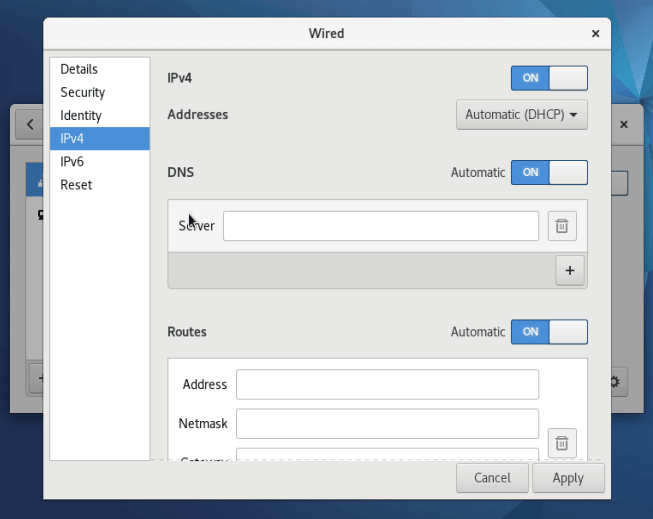
在 Fedora 中設置 DHCP 網路
此時,如果所有設置完成了,你的客戶端應該可以自動從 DHCP 伺服器接收 IP 地址了。
就是這樣了!在本篇教程中,我們向你展示了如何在 Ubuntu/Debian 設置 DHCP 伺服器。在反饋欄中分享你的想法。如果你正在使用基於 Fedora 的發行版,請閱讀如何在 CentOS/RHEL 中設置 DHCP 伺服器。
作者簡介:
Aaron Kili 是 Linux 和 F.O.S.S 愛好者,將來的 Linux SysAdmin 和 web 開發人員,目前是 TecMint 的內容創建者,他喜歡用電腦工作,並堅信分享知識。
via: http://www.tecmint.com/install-dhcp-server-in-ubuntu-debian/
作者:Aaron Kili 譯者:geekpi 校對:jasminepeng
本文轉載來自 Linux 中國: https://github.com/Linux-CN/archive






















